2つ目3つ目の新しく作ったサイトにGoogleアドセンスを貼りたい場合、サイト毎にアドセンスの追加の審査が必要になりました。
アドセンス管理ページから簡単に追加するサイト(ブログ)の審査申請をすることができます。アドセンスの追加審査を受ける手順を解説します。
【注意】
GoogleAdSenseのアカウントは一人ひとつしか持つことができません。ひとつのサイトがアドセンス審査に合格している状態で、同じアカウントにサイトを追加しましょう!
※AdSenseのアカウントを2つ作ることはできないと覚えておいてください。
アドセンス追加サイト申請のやり方
まずアドセンス管理ページにログインします。
ログイン後、左メニューから「サイト」をクリックします。

「サイトを追加」をクリックします。

「サイトのURL」に追加するサイトのURLを入力します。
※https:// や .com を除いたドメインを入力します。

次にアドセンスのコードをコピーします。
ブログの管理画面に行き、アドセンスのサイトでコピーしたコードをブログに貼り付けて「完了」をクリックします。
ブログに貼る場所↓↓
Cocoonの場合は「Cocoon設定」-「アクセス解析・認証」タブを開き、「ヘッド用コード」の中にコードをペーストします。
Cocoonのテーマ以外のコードを貼る位置は、子テーマのテンプレートファイル「head-insert.php」内に貼り付けます。
※親テーマに貼り付けるとテーマがアップデートされた時に消えてしまいますので「子テーマ」に貼り付けてください(Cocoonの場合は不要)

以上でアドセンスへのサイトの追加申請は完了です。
※審査が通ったら審査用のコードは外してください。貼ったままだと意図しない広告が表示されてしまいます。
サイトの追加が完了したか確認する
サイトの追加が完了したかの確認は、アドセンスの管理ページから行ないます。
審査前は「未審査」となっています。

審査に通ると「準備完了」となります。
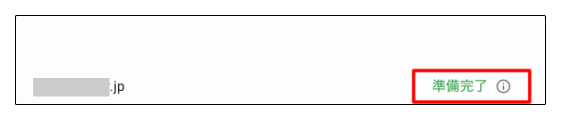
アドセンスの追加審査のまとめ
サイトの追加申請をして審査に通らないと、アドセンス広告を貼ることはできなくなりました。
追加申請は、最初の審査よりは受かりやすいです。上記の手順でやってみてください。

